実は事前の準備がいちばん大事 人気大会エントリーのコツ!
人気大会に出場したくても、エントリー時のクリック合戦で消耗してしまう人も多いよう。
なるべくスムーズにエントリーするためには、実は事前準備がとても重要なんです!
人気大会のエントリーともなると、混雑画面が出てエントリーページに繋がりづらくなる可能性があります。
そのため、事前にできることはすべてやっておくこと。これがコツ!
1
事前にやっておくこと
「エントリー時の質問項目」をまとめておこう

大会によって内容は変わりますが、エントリー時に聞かれる質問項目があらかじめ出ているので、事前に質問に対する回答をテキストデータでつくっておいて、エントリー時にコピー&ペーストすると時間短縮につながります。
※ただし項目が変更になる場合があるのでご了承ください。
エントリー時の質問項目
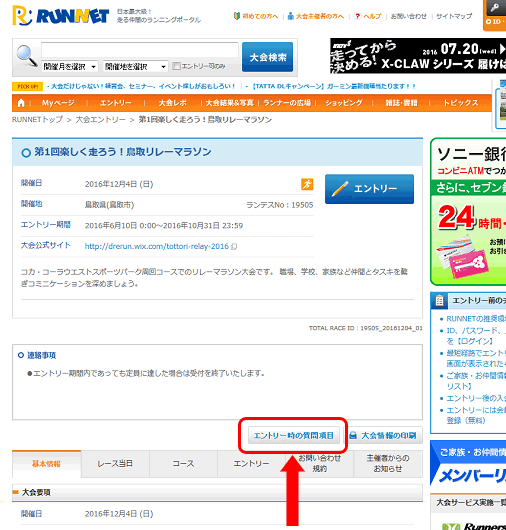
大会エントリーの、大会の詳細ページ内にある「エントリー時の質問項目」というタブをクリックすると、この大会のエントリー時に回答すべき質問項目が表示されています。
☆ちなみに・・・RUNマイルを1万マイル以上貯めると、事前に登録しておいた血液型や所属、ベストタイムなどがエントリー時に自動的に入力されるようになり、さらに便利!
⇒ 詳しくはこちら(RUNNETアシスト)
2
事前にやっておくこと
コンビニ払い? クレジットカード? 決済方法を決めておこう!

通常はクレジットカード決済を選ぶ人が多いけれど、人気大会になると、コンビニ決済の比率が高くなります。クレジットカードの場合、カード情報の認証や残高の確認を行うため、カード会社との通信が発生します。過度に決済が集中して、一時的にその通信が途切れるリスクを考え、「人気大会だけは、念のためコンビニ決済にしている」というランナーは少なくありません。
これは裏ワザ! RUNPOで決済
ここでもうひとつ、よりスピーディーで、安全確実な決済方法をご紹介しましょう。 手前ミソではありますが、RUNPO(RUNNETのポイント)を使って決済する方法です。認証の時間もかからず即時決済完了となるため、決済完了までが最も速い方法です。手持ちのRUNPOだけでは足りないケースもあると思うので、RUNPOを事前に必要な分だけ購入しておく必要があります。
3
事前にやっておくこと
ご家族、お仲間エントリーはメンバー登録しておこう

代表者がご家族やお仲間のエントリーをまとめて行う場合は、事前にメンバー情報を登録しておきましょう。事前に登録しておくことで、エントリーの手順を減らすことができます。
アクセスが集中していない日に、登録作業をすませておきましょう。
※大会によっては、ご家族・お仲間のエントリーの人数制限がある場合があります。
メンバー登録はこちら
⇒ https://runnet.jp/runtes/member/memberList.php
ご家族エントリーの使い方
⇒ http://runnet.jp/runtes/guide/family.html
お仲間エントリーの使い方
⇒ http://runnet.jp/runtes/guide/friend.html
4
事前にやっておくこと
エントリーページをブックマークしておこう!
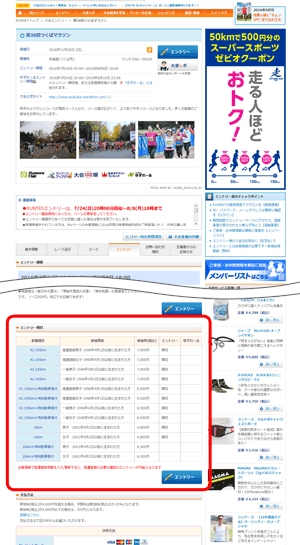
RUNNETでは、アクセスが集中すると混雑画面が表示されます。こうなると、各ページを通過するごとに混雑画面が出てしまうため、目的のページになかなかたどり着けなくなります。エントリーするページにダイレクトにアクセスするため、あらかじめブックマークしておきましょう。
ブックマークすべきは、「大会情報」の「エントリー種目」のページです。これは、大会ページの「エントリー」タブをクリックしたときに出てくる画面。ここにダイレクトにアクセスするのが最短経路なのです。

5
当日直前にやっておくこと
RUNNETにログインしておこう

エントリー開始の当日、あらかじめ、IDとパスワードを入力して、RUNNETにログインしておくことが重要です。いざエントリーしようというときに「パスワードは何だったっけ?」という方は少なくありません。パスワード忘れでエントリーできなかったということのないように注意してください。
エントリー開始10分前くらいから込み合ってくることがありますから、ログインするのは30分前くらいをメドに、そしてログイン情報を保持しておくようにしてください。
[ご注意ください!]大会エントリーに必要な住所、電話番号が未登録の場合は、エントリーできません。
エントリーの途中でもRUNNET会員情報変更画面に遷移しますので、事前にご登録ください。
ログイン状態を保持しておこう!
パソコンでアクセスする場合、ログインの画面で「ログイン状態を保持する」にチェックを入れると、ログインした状態を保持することができます。毎回IDやパスワードを入力する必要がなく、入力ミスがないため、スムーズなログインが可能です。ログインの失敗で慌てないようにしましょう。
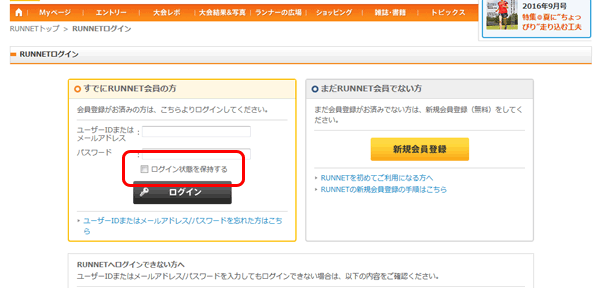
6
エントリー開始!
ブックマークした「エントリー種目」ページにアクセス!

エントリー開始とともに、あらかじめブックマークしてあった「エントリー種目」のページに素早くアクセスします!
または、事前にそのページにアクセスしておき、エントリー開始時間になったら、ブラウザの[更新]ボタンをクリックして更新する方法でもよいでしょう。
注意したい!接続切れ
パソコンを放置して省電力モードになると、RUNNET との接続が切れてしまいます。
マウスを動かして接続切れにならないように注意してください。
また、よりスムーズにエントリーするためにRUNNET推奨環境でアクセスしてください。
RUNNETの推奨環境
⇒ http://runnet.jp/help/desk/answer_n20.html
7
混雑画面が表示されたら
慌てず騒がずひたすら待とう!

RUNNETでは、アクセスが集中すると混雑画面が表示されます。この場合、焦らずじっと待つことが基本。画面内の「秒カウンター」が動いていれば正常な状態なので、そのままお待ちください。もしカウンターが止まってしまっている場合は、「再アクセスする」を押してください。
混雑画面

混雑画面が出てからの禁止操作
・複数のブラウザ・タブで同時にアクセス
・ブラウザの[更新]ボタンやキーボードの[F5]キーで画面を更新
・ブラウザの[戻る]ボタンやキーボードの[Backspace]キーで前画面に戻る
エントリー後の入金はお早めに
コンビニ、ペイジーATMの支払方法を選択してエントリーされる場合は、エントリー後の入金完了をもって、エントリー完了となります。大会によっては「入金先着順」により定員締切りとなる場合もありますので、ご注意ください。
お支払いには締切日があります。申込完了時の支払指定期日をご確認のうえ、入金を忘れないようご注意ください。せっかくエントリーしても、入金がない場合はエントリーが無効となります。
※エントリーが「入金先着順」かどうかの確認は、対象大会の大会要項をご確認ください
PCとスマホ、どちらがエントリーしやすい?

PC? それともスマホ? どちらのほうが、うまくエントリーができるのか? よく質問があります。その答えは「どちらでも同じです」。つまり、そのときのネットワークの通信状況によることが大きいため、デバイス(端末)はあまり関係ありません。ただしデバイスのスペックは高いにこしたことはありませんし、無線より有線のほうが(光ならなお)安定しています。
また、「MACとwindowsではどちらがエントリーしやすい?」という質問も多くうけるのですが、これも特に違いはありません。それより、プロバイダーやキャリアのそのときの状況によって差が出てしまうようです。
大会サービス実施一覧
みんなの大会レポ
大会レポへ-
第5回君津ウルトラマラソン
あゆもどき
-
仙台国際ハーフマラソン2025
竹
-
第37回美浜・五木ひろしふるさとマラソン
ネコバス
-
佐渡トキマラソン2025
かずりん

